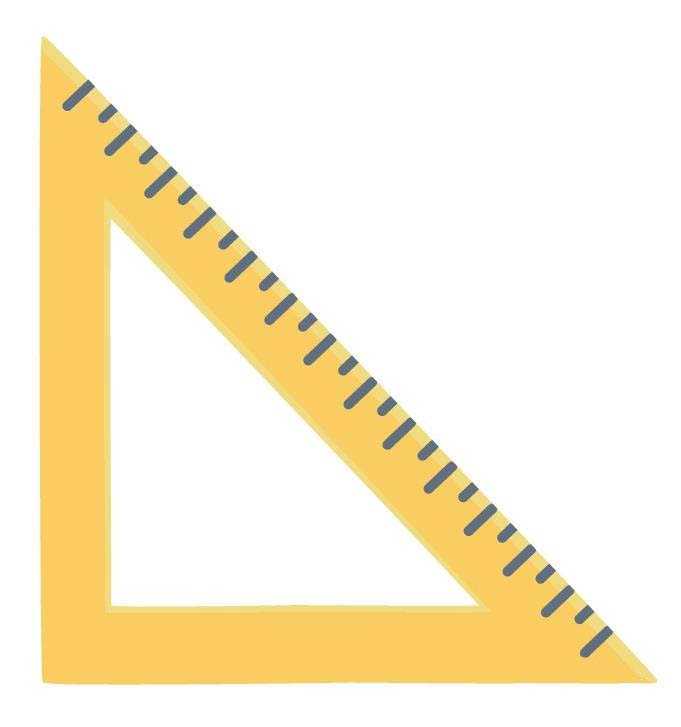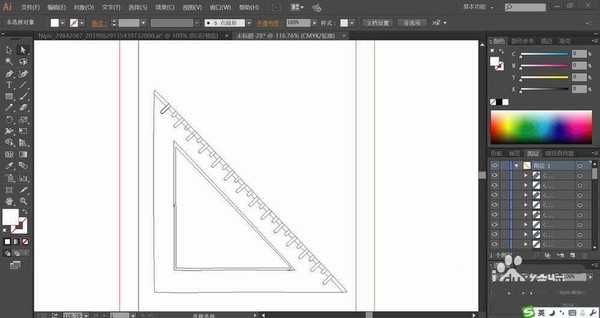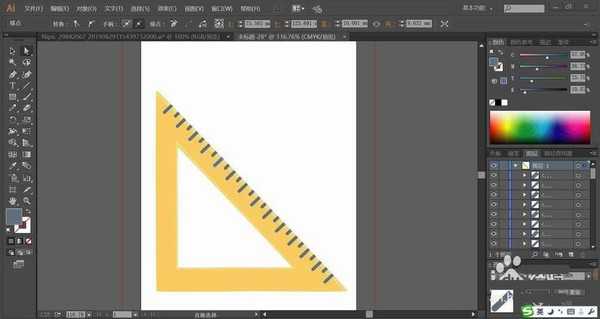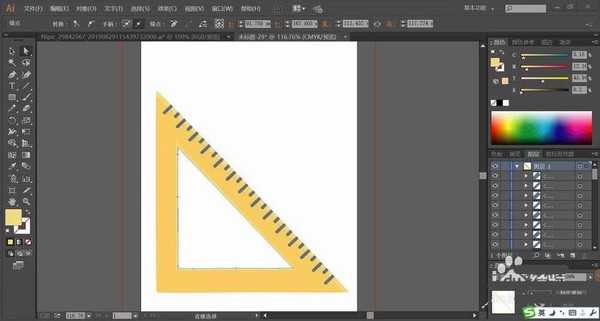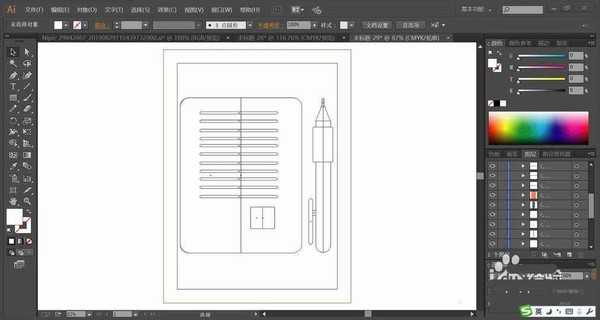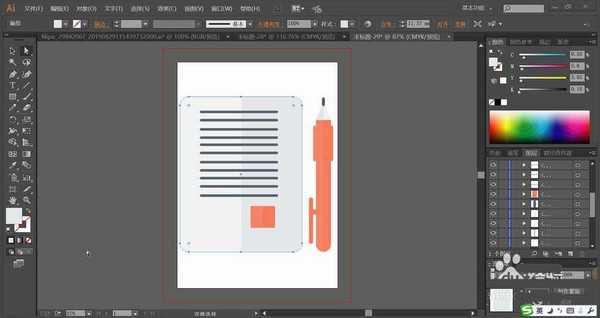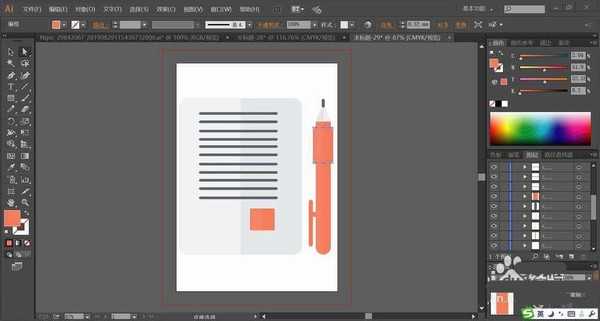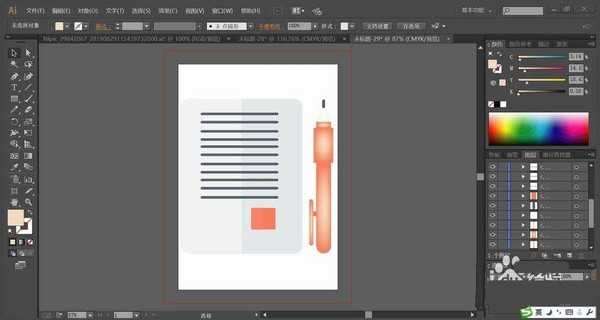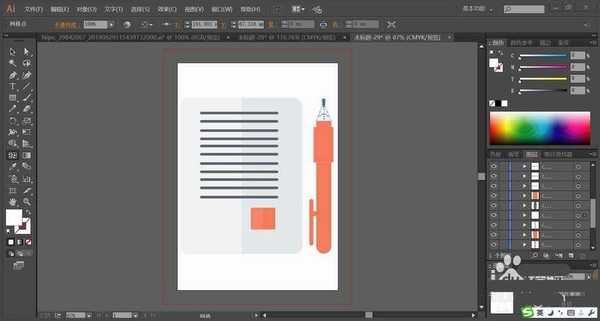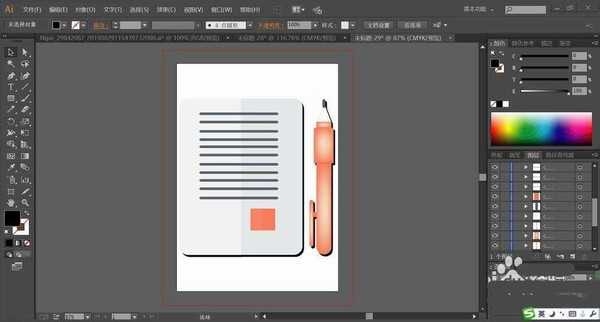学习需要各种各样的工具,直角尺是经常使用的,该怎么绘制直角尺呢?今天,我们就来画一画不同的学习工具,从中学会用基本绘图工具来绘制三角形、笔记本与笔的形状,再体会一下简单的用色与配色技巧,下面我们就来看看详细的教程。
- 软件名称:
- Adobe Illustrator CC(AI) 2018特别版 简体中文完整版
- 软件大小:
- 2.03GB
- 更新时间:
- 2017-10-19立即下载
1、先使用钢笔画出三角形的内外结构,也可以先画出一个三角形再等比例画出大的三角形,再用中心对齐的方式进行排列。接着,我们再使用圆角矩形工具画出刻度,通过复制让刻度呈现出来,再组合在一起旋转到三角尺的角度进行放置。
2、设置前景色为黄色,背景色为蓝黑色,我们分别用黄色填充三角尺,用蓝黑色填充刻度,在三角尺的内边缘与外边缘用淡黄色进行高光区域的填充。
3、接着,我们再用矩形工具画出笔记本,笔记本旁边的笔用钢笔工具画出笔尖、笔身、笔夹等各个结构件。
4、用灰白色填充笔记本的主体,用灰黑色填充笔记本的文字线条,再用大红色填充笔记本上的色块。
5、这一步,我们用灰黑色填充笔尖,用灰白色填充笔身的前端,用大红色填充笔身中间与后方,用大红色填充笔夹。
6、使用网格工具给笔身做出灰白色的渐变与红白色的渐变效果,让高光区域在结构件的中间位置。
7、最后,我们复制所有的元素进行组合放在右侧下方位置再填充黑色,让黑色成为所有元素的阴影,完成学习工具图片设计。
以上就是ai设计直角尺的教程,希望大家喜欢,请继续关注。
相关推荐:
ai画板标尺该怎么使用?
ai怎么画直尺图标? ai画直尺的教程
ai怎么画逼真的卷尺工具? ai卷尺的画法
ai,直角尺
免责声明:本站文章均来自网站采集或用户投稿,网站不提供任何软件下载或自行开发的软件! 如有用户或公司发现本站内容信息存在侵权行为,请邮件告知! 858582#qq.com
稳了!魔兽国服回归的3条重磅消息!官宣时间再确认!
昨天有一位朋友在大神群里分享,自己亚服账号被封号之后居然弹出了国服的封号信息对话框。
这里面让他访问的是一个国服的战网网址,com.cn和后面的zh都非常明白地表明这就是国服战网。
而他在复制这个网址并且进行登录之后,确实是网易的网址,也就是我们熟悉的停服之后国服发布的暴雪游戏产品运营到期开放退款的说明。这是一件比较奇怪的事情,因为以前都没有出现这样的情况,现在突然提示跳转到国服战网的网址,是不是说明了简体中文客户端已经开始进行更新了呢?